CentOS7/RHEL7 pacemaker+corosync高可用集群搭建
CentOS7/RHEL7高可用集群搭建
一、集群信息
使用光盘镜像安装好两台RHEL7.4系统的虚拟机,主机信息如下:
|
主机名 |
node1 |
node2 |
|
IP地址 |
192.168.110.168 |
192.168.110.169 |
|
系统版本 |
Red Hat Enterprise Linux Server release 7.4 |
|
|
挂载镜像源 |
rhel-server-7.4-x86_64-dvd.iso |
|
|
资源组 (ftp-group) |
FTP-VIP:192.168.110.10 FTP-LVM:vg_ftp FTP-FS:/dev/vg_ftp/lv_ftp FTP:vsftpd |
|
|
资源组 (tomcat-group) |
TOMCAT-VIP:192.168.110.20 TOMCAT-LVM:vg_tomcat TOMCAT-FS:/dev/vg_tomcat/lv_tomcat TOMCAT:tomcat |
|
二、集群搭建
1、制作软件源
● 挂载光盘

● 导入key文件,列出可用源
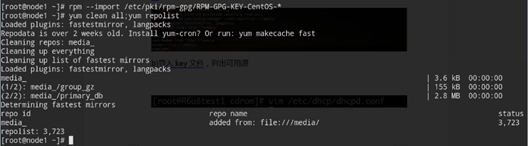
2、主机基础配置
● 设置主机名

● 关闭防火墙

● 设置selinux为disabled

● 配置host文件

● 节点间配置免密互信
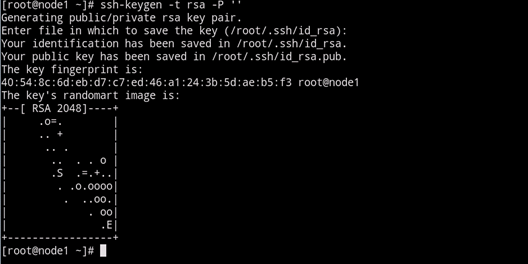

● 同步host文件

● 编辑/etc/chronyd.conf文件,增加时间服务器一行

● 配置时间服务器,使集群节点时间同步

● 设置时间同步,timedatectl输出结果中NTP enabled为yes,已开始同步
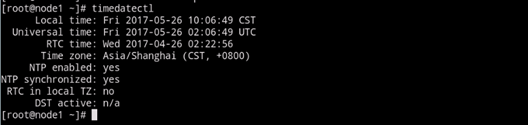
● 查看chronyd状态,设置为开机启动
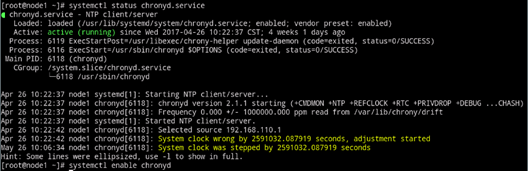
3、集群基础环境准备
● 软件安装

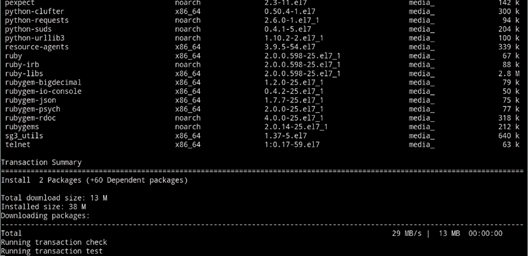
● 修改集群管理账号密码

● 启用并设置集群软件开机自启
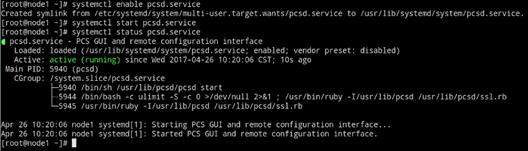
● 集群节点认证

● 创建集群
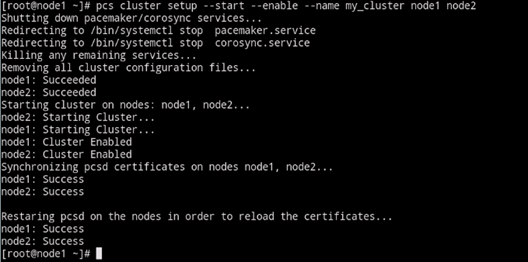
注:
1、命令内容为创建集群的同时在各节点上启动集群并设置为启用状态
● 查看当前集群状态

注:
1、 注意命令输出内容,在尚未配置stonith时,提示需将stonith-enabled属性更改为false(不启用)

2、Online:显示当前在线节点
3、Full list of resources:显示集群的资源列表
4、集群资源准备
● 文件系统创建

创建并格式化/dev/mapper/vg_tomcat-lv_tomcat,文件系统格式为xfs
创建并格式化/dev/mapper/vg_ftp-lv_ftp,文件系统格式为xfs
注:
使用共享存储的集群,在节点一上创建好vg、lv之后,节点二上执行命令pvscan --cache /dev/sdb可以将vg,lv信息同步至节点二上
● 创建文件系统挂载点

● 安装vsftp

● 新增用户
新增用户mcbadm,确保node2上mcbadm用户的UID与node1一致,将用户加入haclient集群管理组

● 安装tomcat相关软件包
将lv_tomcat挂在至/home/mcbadm后,将tomcat软件包解压至共享盘上

● 权限更改
更改/home/mcbadm下文件属组及所属者为mcbadm

● 创建tomcat.service文件
编辑/usr/lib/systemd/system/tomcat.service文件,将tomcat服务移交systemd管理

将tomca.service文件放在/usr/lib/systemd/system/目录下,执行systemctl daemon-reload刷新
● 开放halvm功能
将集群的共享存储交由集群管理,执行以下命令,开放halvm功能

● 备份lvm.conf文件

● 编辑lvm.conf文件

查看系统现有vg,放开volume_list的注释,将除过集群共享存储的vg加入中括号内
注意:主机后续添加新的非集群管理vg,必须将vg名加入volume_list内
● 生成initramfs文件
备份/boot/initramfs-$(uname –r).img文件

执行以下命令,重新生成initramfs-$(uname –r).img文件

重启主机
5、资源配置
● 创建资源组ftp-group
FTP-VIP:192.168.110.10/24
FTP-LVM:vg_ftp
FTP-FS:/dev/vg_ftp/lv_ftp,/HOME,xfs
FTP:vsftpd
FTP:vsftpd

● 创建资源组tomcat-group
TOMCAT-VIP:192.168.110.20/24
TOMCAT-LVM:vg_tomcat
TOMCAT-FS:/dev/vg_tomcat/lv_tomcat,/home/mcbadm,xfs
TOMCAT:tomcat

● 检查集群状态
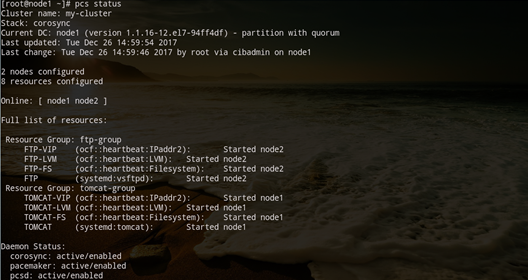
资源组创建完成,集群资源已在各节点上运行
注:
1、集群资源创建,资源创建需要一次完成,所有资源创建完成后加入资源组中,默认情况下,资源组内资源启停顺序为:按照从上往下的顺序依次启动;按照从下往上的顺序依次停止。
2、因已配置vg_ftp和vg_tomcat仅由集群激活启用,当FTP-FS和TOMCAT-FS资源在节点一/二配置完成但尚未加入资源组内时,pcs status会有报错信息提示,提示在节点二/一上找不到相应的设备文件,此为正常现象,将FTP-FS和TOMCAT-FS按顺序加入集群即可。
6、集群资源约束配置
● 检查集群状态
查看当前constraint设置

● 配置资源启停顺序
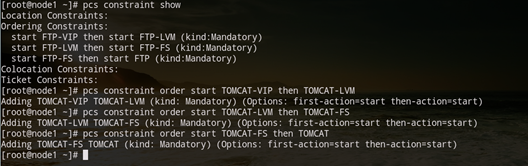
配置资源组内各资源启停顺序:
ftp-group内启停顺序:FTP-VIP--> FTP-LVM-->FTP-FS-->FTP
tomcat-group内启停顺序:TOMCAT-VIP-->TOMCAT-LVM-->TOMCAT-FS-->TOMCAT
● 配置资源组内各资源依附关系

● 配置资源组在各节点的粘性

ftp-group优先在node1上运行
tomcat-group优先在node2上运行
● 查看constraint设置结果
列出集群资源约束配置内容

7、stonith配置
注:
1、 virtualbox虚拟机无法配置,假设可用
2、 不同类型的服务器所需fence端口不同,惠普硬件服务器需开通fence设备的623/udp端口,vcenter主机需开启80/tcp和443/tcp端口,其余类型请自行查证
● fence资源信息
|
主机名 |
node1 |
node2 |
|
Fence设备地址 |
192.168.110.101 |
192.168.110.102 |
|
Fence管理账号 |
Administrator |
|
|
Fence账户密码 |
pass1234 |
|
● Fence查看节点状态
通过fence设备查看主机状态,确认fence设备可对主机进行管理
# fence_ipmilan –P –A password –a 192.168.110.101 –l Administrator –p pass1234 –o status
# Status on
# fence_ipmilan –P –A password –a 192.168.110.102 –l Administrator –p pass1234 –o status
# Status on
● 增加fence设备
# pcs stonith create ipmi-fence-node1 fence_ipmilan parms lanplus=’true’ pcmk_host_list=’node1’ pcmk_host_check=’static-list’ action=’reboot’ ipaddr=’192.168.110.101’ login=’Administrator’ passwd=’pass1234’ op monitor interval=30s
# pcs stonith create ipmi-fence-node2 fence_ipmilan parms lanplus=’true’ pcmk_host_list=’node2’ pcmk_host_check=’static-list’ action=’reboot’ ipaddr=’192.168.110.102’ login=’Administrator’ passwd=’pass1234’ op monitor interval=30s
8、集群功能验证
● 切换前检查
查看当前集群状态,集群内各资源已正常运行使用(尚缺少fence设备)
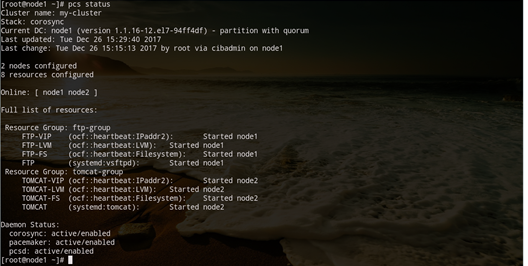
● 禁用节点验证
将node2 设置为standby(不使用),资源组tomcat-group正常切换至node1上运行
# pcs cluster standy node2
注:
1、node2 standby状态下,资源组tomcat-group在node1上正常运行才能证明资源切换正常

unstandy node2,资源组tomcat-group切换回node2运行
# pcs cluster unstandy node2
注:
1、node2 unstandby后,资源组tomcat-group能够自动切回node2上正常运行才能证明资源切换正常

● 重启节点验证
node1 重启,资源组ftp-group切换至node2运行
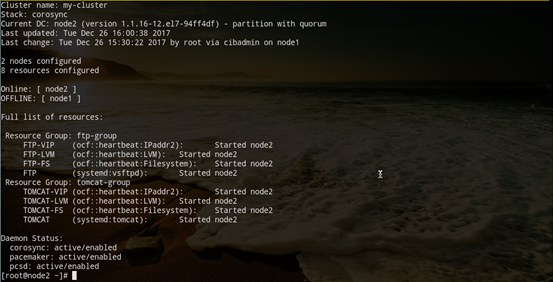
node1 重启完成,资源组ftp-group切换回node1运行

三、集群常用命令及作用
1、验证群集安装
[shell]# pacemakerd -F ## 查看pacemaker组件
[shell]# corosync-cfgtool -s ## 查看corosync序号
[shell]# corosync-cmapctl | grep members ## corosync 2.3.x
[shell]# corosync-objctl | grep members ## corosync 1.4.x
2、查看群集资源
[shell]# pcs resource standards ## 查看支持资源类型
[shell]# pcs resource providers ## 查看资源提供商
[shell]# pcs resource agents ## 查看所有资源代理
[shell]# pcs resource list ## 查看支持资源列表
[shell]# pcs stonith list ## 查看支持Fence列表
[shell]# pcs property list --all ## 显示群集默认变量参数
[shell]# crm_simulate -sL ## 检验资源 score 值
3、使用群集脚本
[shell]# pcs cluster cib ra_cfg ## 将群集资源配置信息保存在指定文件
[shell]# pcs -f ra_cfg resource create ## 创建群集资源并保存在指定文件中(而非保存在运行配置)
[shell]# pcs -f ra_cfg resource show ## 显示指定文件的配置信息,检查无误后
[shell]# pcs cluster cib-push ra_cfg ## 将指定配置文件加载到运行配置中
4、STONITH 设备操作
[shell]# stonith_admin -I ## 查询fence设备
[shell]# stonith_admin -M -a agent_name ## 查询fence设备的元数据, stonith_admin -M -a fence_vmware_soap
[shell]# stonith_admin --reboot nodename ## 测试 STONITH 设备
5、查看群集配置
[shell]# crm_verify -L -V ## 检查配置有无错误
[shell]# pcs property ## 查看群集属性
[shell]# pcs stonith ## 查看stonith
[shell]# pcs constraint ## 查看资源约束
[shell]# pcs config ## 查看群集资源配置
[shell]# pcs cluster cib ## 以XML格式显示群集配置
6、管理群集
[shell]# pcs status ## 查看群集状态
[shell]# pcs status cluster
[shell]# pcs status corosync
[shell]# pcs cluster stop [node11] ## 停止群集
[shell]# pcs cluster start --all ## 启动群集
[shell]# pcs cluster standby node11 ## 将节点置为后备standby状态 pcs cluster unstandby node11
[shell]# pcs cluster destroy [--all] ## 删除群集,[--all]同时恢复corosync.conf文件
[shell]# pcs resource cleanup ClusterIP ## 清除指定资源的状态与错误计数
[shell]# pcs stonith cleanup vmware-fencing ## 清除Fence资源的状态与错误计数




